* Šī ziņa ir daļa no iPhone dzīveDienas padoms. Pierakstīties. *
Ja kādreiz esat domājis, kā atgriezties iPhone vai iPad ierīcē, jūs ar prieku to uzzināsiet, kad būsiet izmantojis saiti no iPhone tālrunī no vienas lietotnes lapas uz citu, iPhone un iPad ierīcē ir neliela poga Atpakaļ, lai jūs atgrieztos tur, kur atrodaties sākās. Pirms šīs pogas Atpakaļ pievienošanas operētājsistēmā iOS 9, ja paziņojums atvēra citu lietotni, jūs varētu tikai doties atpakaļ, atgriežoties sākuma ekrānā vai veicot dubultklikšķi uz pogas Sākums, lai atvērtu lietotni Pārslēdzējs. Kopš tā laika Apple ir pievienojis arī iespēju izmantojiet 3D pieskārienu, lai pārvilktu uz priekšu un atpakaļ starp lietotnēm. Varat arī atgriezties vietnē, ko atradāt, izmantojot lietotni, un būt neapmierinātam, kad atkal atrodaties iepriekšējā lietotnē, nevis vietnes iepriekšējā lapā. Mēs apskatīsim, kā atgriezties iPhone un iPad visos dažādos veidos, lai jūs nekad vairs nemulsinātu iPhone pogas Atpakaļ.
Pāriet uz:
- Kā atgriezties lietotnē, izmantojot iPhone tālruņa pogu Atpakaļ
- Kā atgriezties iepriekšējā tīmekļa lapas ekrānā
- Kā atgriezties iPhone vai iPad lietotnēs, izmantojot 3D Touch
Kā atgriezties lietotnē, izmantojot iPhone tālruņa pogu Atpakaļ
Kur ir iPhone poga atpakaļ? Faktiski uz to ir dažas atbildes atkarībā no tā, vai vēlaties atgriezties iepriekšējā ekrānā vai atgriezties lietotnē no ārējas lapas. Vispirms apskatīsim, kā atgriezties pie lietotnes no atvērtās tīmekļa lapas, piemēram, ja pieskārāties saitei lietotnē Mail. Lai iegūtu vairāk lielisku padomu, kā viegli pārvietoties lietotnēs, skatiet mūsu Dienas padoms.
- In Chrome, atrodiet bapstiprinājuma poga ekrāna augšējā kreisajā stūrī virs adreses joslas.
- In Safari, tā tiks parādīta kā poga, kas saka Gatavs.
- Pieskarieties poga atpakaļ lai atgrieztos sākotnējā lietotnē.
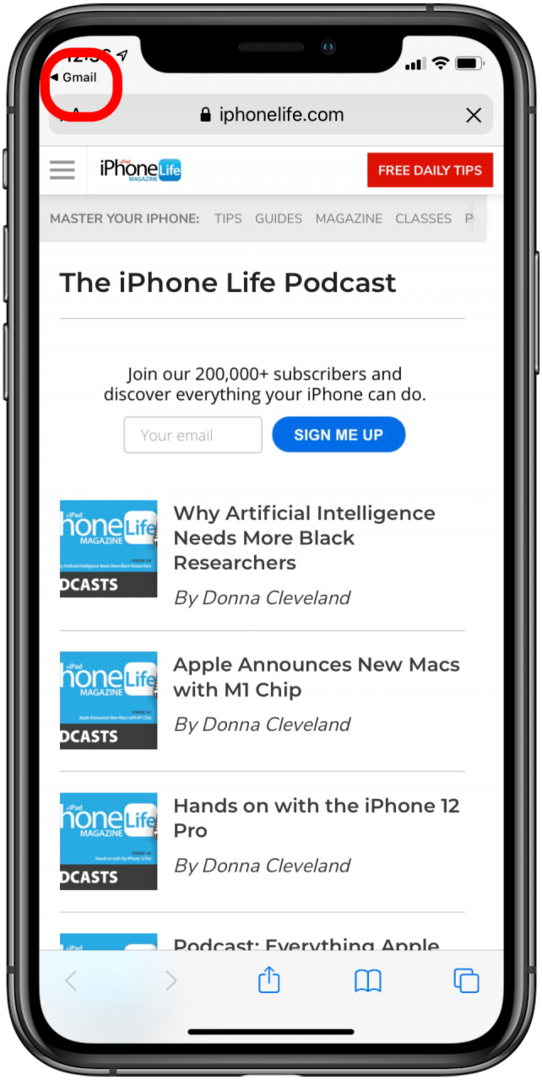
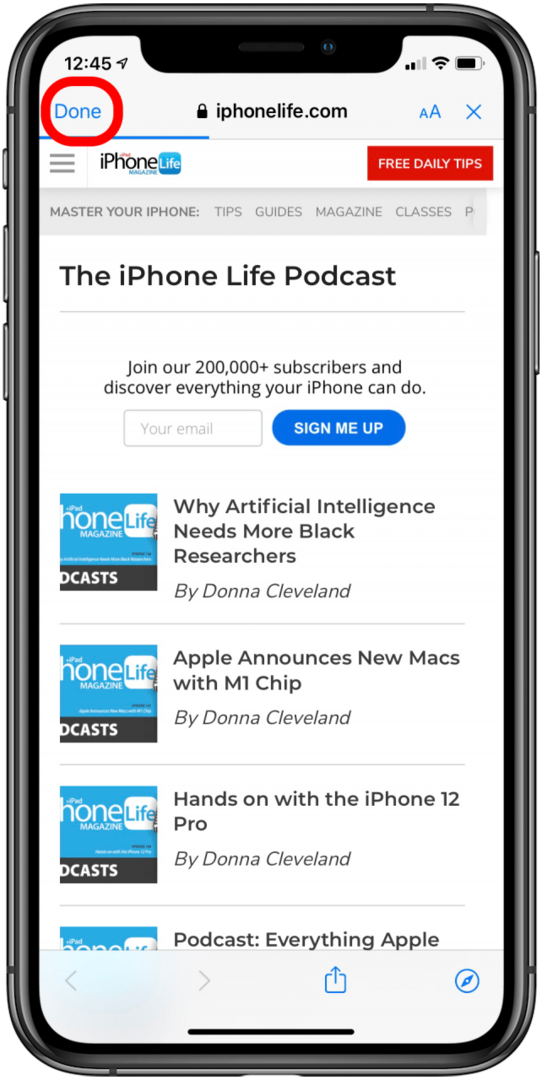
Kā atgriezties iepriekšējā tīmekļa lapas ekrānā
Tagad, ja vēlaties vienkārši atgriezties iepriekšējā ekrānā savā iPhone tīmekļa pārlūkprogrammā, ieteicams apskatīt bultiņas tīmekļa lapas apakšā. Ja atvērāt saiti no lietotnes (piemēram, izmantojot e-pastu vai noklikšķinājāt uz reklāmas) un sekojat iepriekš norādītās darbības, jūs atgriezīsities lietotnē, nevis vietnes iepriekšējā lapā, kas var būt nomākta. Neatkarīgi no tā, vai esat atvēris šo vietni, izmantojot lietotni, vai pārlūkojat pārlūkprogrammu Safari vai citu pārlūkprogrammu, lai atgrieztos iepriekšējā lapā, veiciet šīs darbības.
- Atrodiet atpakaļ bultiņa ekrāna apakšā. Tie izskatīsies nedaudz atšķirīgi atkarībā no izmantotās pārlūkprogrammas. Kā piemēru izmantoju Safari.
- Pieskarieties šai pogai, lai atgrieztos iepriekšējā lapā.
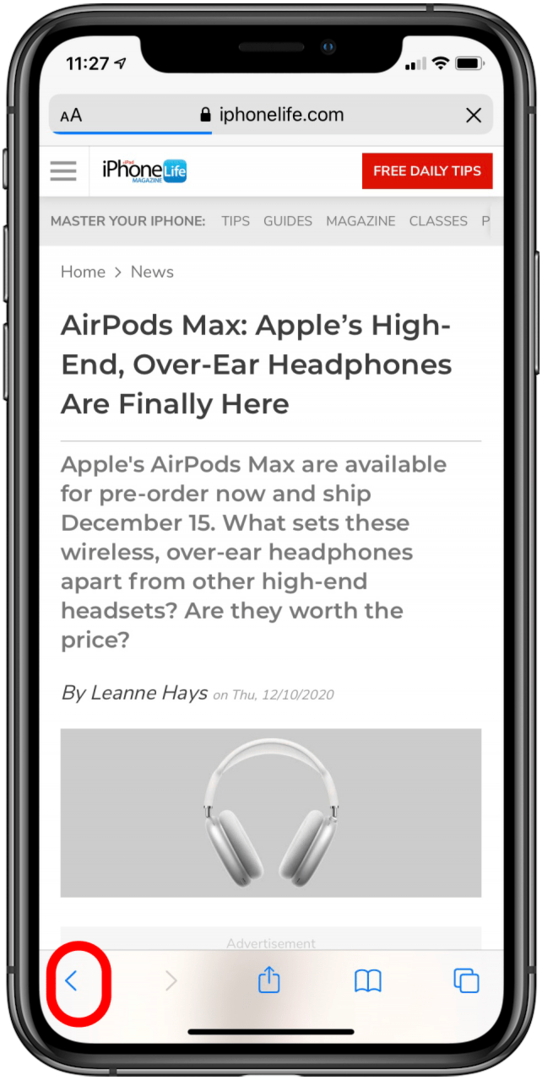
Kā atgriezties iPhone lietotnēs, izmantojot 3D Touch
Trešais veids, kā atgriezties iPhone tālrunī, darbojas gan pārlūkprogrammas pārlūkprogrammas iepriekšējā lapā, gan atgriešanās lietotnē no ārējas saites. Taču tas nenovedīs uz iepriekšējo lapu ārējās saites ietvaros, tāpēc jums būs jāizmanto poga Atpakaļ otrajā variantā.
- Stingri nospiediet ekrāna kreisajā pusē.
- Pavelciet pa labit līdz pat ekrāna otrai pusei (pirms tam paceļot pirkstu vai palielinot spiedienu, tā vietā tiks atvērts lietotņu pārslēdzējs.)
- Tiks atvērta pēdējā lietotne
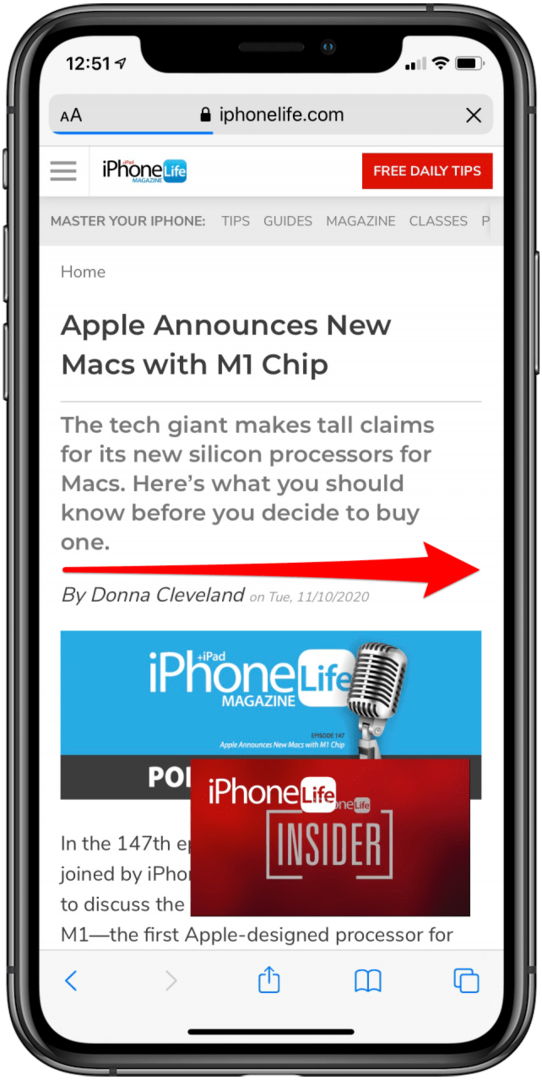
Kad būsiet apguvis šo 3D Touch žestu, varēsiet ātri pārvietoties starp divām lietotnēm uz priekšu un atpakaļ.
Uz pārslēgties starp lietotnēm ja vēlaties pāriet uz lietotni, kas nav pēdējā, kuru atvērāt, sākuma ekrānā varat vienkārši vilkt uz augšu, lai skatītu visas atvērtās lietotnes, un pieskarties tai, kuru vēlaties skatīt. Nākamais, uzziniet, kādas ir visas jūsu iPhone pogas un porti var darīt!
Labākā attēla autors: Deniss Prihodovs/ Shutterstock.com